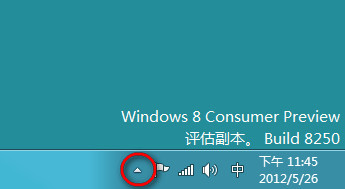
2、单击“自定义...”按钮,如下图所示
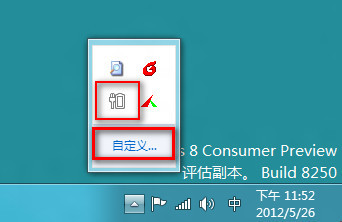
3、打开“通知区域图标”,如下图:
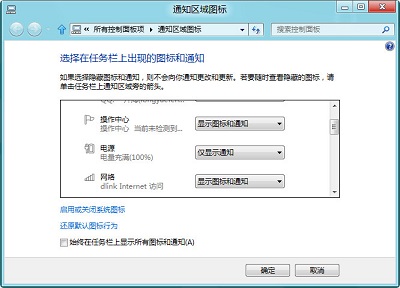
4、找到电源图标,更改模式为“显示图标和通知”即可,如下图:
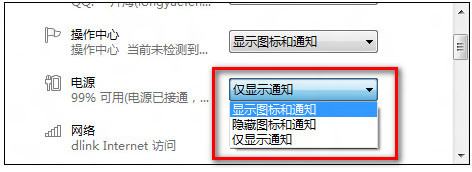
5、如果通知区域中没有电源图标,则电源图标被关闭了,单击“启用或关闭系统图标”,如下图:
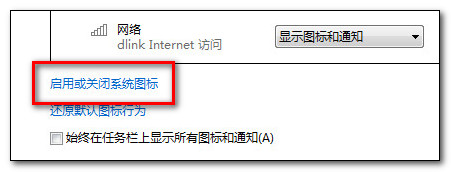
6、打开系统图标设置面板,如下图:
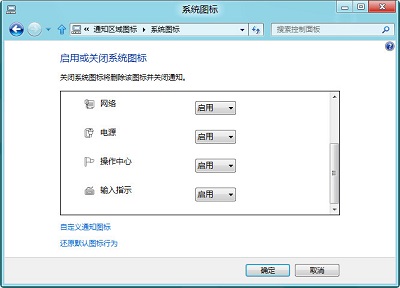
7、找到电源选项,将其状态设置为“启用”即可,如下图:
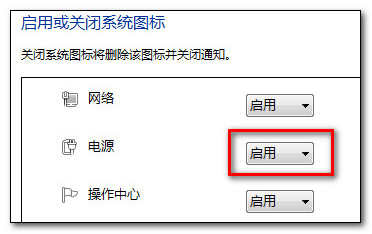
8、设置完成,如下图:
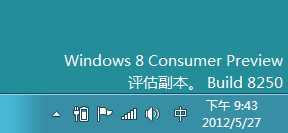
|
全文内容
背景:
相关内容
本文评论
查看全部评论 (0)
|
Digg排行
热门评论
|